Als je Outlook gebruikt voor e-mail op je Mac, kunnen meegestuurde bijlagen op twee manieren worden behandeld: ofwel worden ze opgeslagen op de server tot je ze opent (IMAP-server) of ze worden samen met het bericht gedownload (POP3-server). Hoe dan ook, bijlagen nemen ruimte in op je Mac of op de e-mailserver, dus het is een goed idee om ze te verwijderen. Als je wilt weten hoe je dat doet, lees dan verder.

Handmatige en automatische methoden om Outlook-bijlagen te verwijderen
Er zijn twee manieren om bijlagen in Outlook te verwijderen: de tijdrovende handmatige manier of automatisch, wat een stuk sneller gaat. Wij laten ze allebei zien.
Automatische verwijdering van bijlagen
Zoals je hieronder zult zien, is het handmatig verwijderen van bijlagen een heel gedoe. Gelukkig kan het ook makkelijk, bijvoorbeeld met een speciale Mac-cleaner.
Wij raden hier CleanMyMac voor aan. Hierin vind je de handige functie 'Opruiming', waarmee je in een paar klikken e-mailbijlagen verwijdert. Als je de Mail-app gebruikt, kan CleanMyMac bovendien ook de extensies verwijderen.
Hieronder lees je hoe je eenvoudig e-mailbijlagen wist:
- Open CleanMyMac — start hier je gratis proefperiode.
- Klik op 'Opruiming' en voer een scan uit.
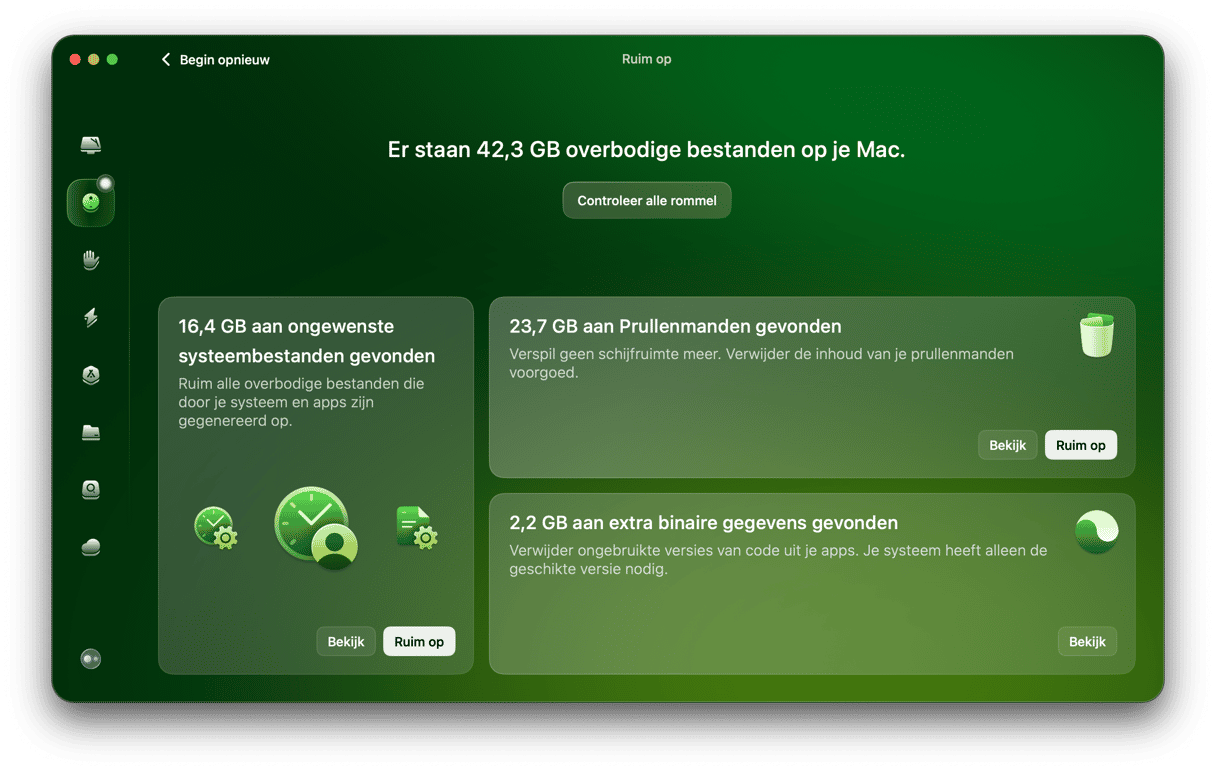
- Klik op 'Bekijk alle rommel' en ga naar 'Mail-bijlagen'.
- Selecteer alle bijlagen die je niet meer nodig hebt en klik daarna op 'Ruim op'. Je kunt ook op 'Ruim op' klikken in het deelvenster 'Mailbijlagen' en zo de bijlagen die CleanMyMac vooraf heeft geselecteerd verwijderen.
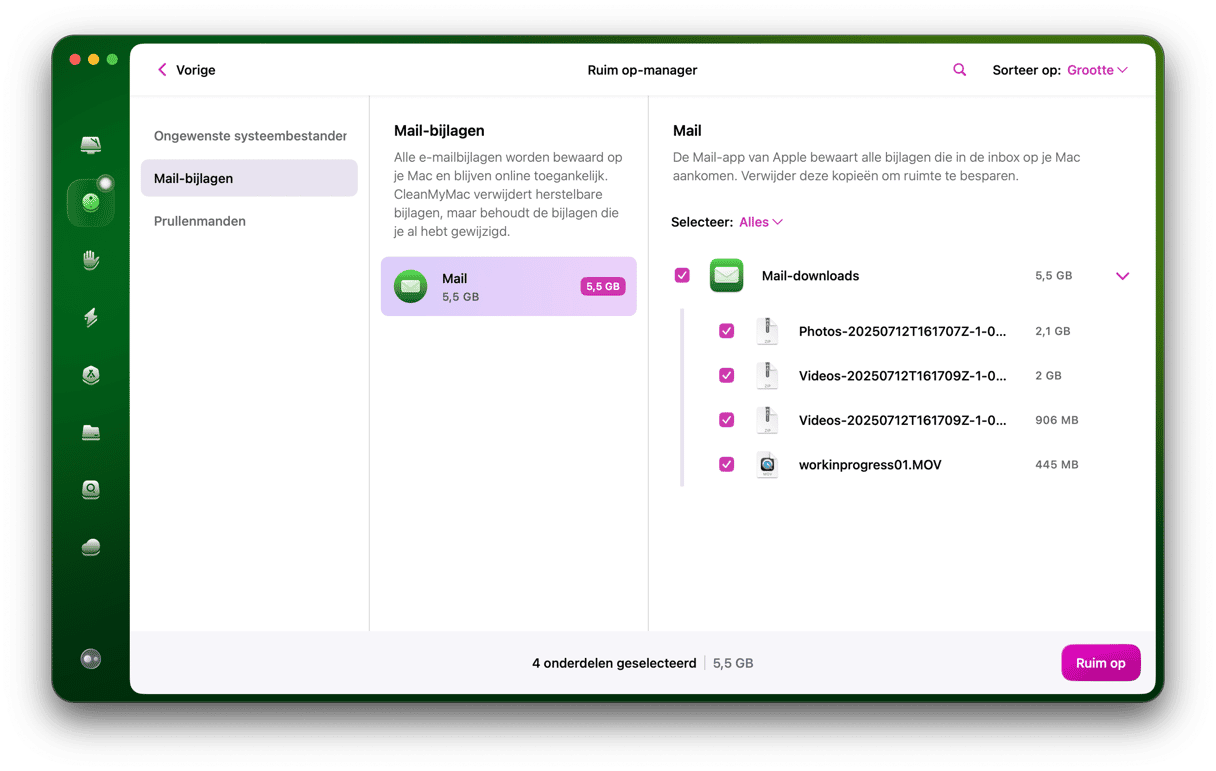
Als je liever geen apps van derden gebruikt, kun je ervoor kiezen om de bijlagen in Outlook handmatig op te schonen. Lees verder om te zien hoe dat precies werkt.
Handmatig bijlagen verwijderen
Het opsporen van de bijlagen buiten Outlook om is lastig, dus de eenvoudigste methode is om ze vanuit de app zelf te verwijderen. Dit kan echter even duren, zeker in nieuwere versies van Outlook. Volg hiervoor deze stappen:
- Open Outlook.
- Controleer je inbox.
- Klik in de menubalk op Weergeven > Filteren > Heeft bestanden. Je zou nu in je inbox alleen de berichten met bijlagen moeten zien.

- Klik op het eerste bericht en vervolgens op het pijltje naast de bijlage.
- Kies 'Verwijderen' en bevestig dit nogmaals als het dialoogvenster opent.

De bijlage is nu verwijderd. Je kunt dan de rest van de berichten in je inbox een voor een doorlopen en stappen 4 en 5 herhalen om hun bijlagen te verwijderen. Zodra je klaar bent met het verwijderen van bijlagen uit berichten in je inbox, kun je dit proces nogmaals herhalen voor berichten in andere mappen.
Een iets snellere maar ook ingewikkeldere methode
Als je denkt dat het veel sneller zou zijn om bijlagen op te zoeken in de Finder en ze allemaal in één keer te verwijderen, dan heb je gelijk. Dit werkt echter alleen voor bijlagen die op je computer zijn gedownload. Als je IMAP gebruikt, betekent dat de bestanden die je hebt geopend. Als je POP3 gebruikt, zijn het alle bijlagen.
Het probleem met het vinden in de Finder is dat verschillende versies van Outlook ze op verschillende plaatsen opslaan, dus het kan snel een rommeltje worden. Gelukkig zijn er een paar manieren om erachter te komen waar de map 'Outlook Temp' met bijlagen zich bevindt.
Zo verwijder je Outlook-bijlagen via de Finder:
- Klik in de Finder op het menu 'Ga' en kies Ga naar map > Bibliotheek > Caches (je moet op de optietoets drukken om Bibliotheek te zien).
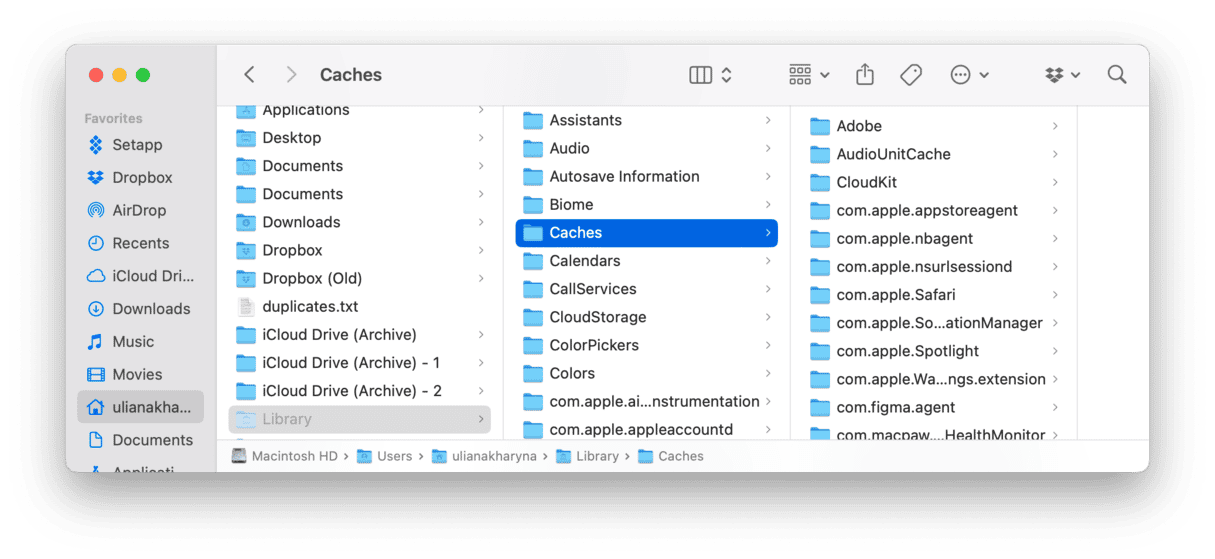
- Zoek vervolgens naar de map TemporaryItems en Outlook Temp. Klik erop om hier naar bijlagen te zoeken.
Outlook-bijlagen verwijderen in oudere versies van Outlook
Vóór Outlook 2016 werden bijlagen opgeslagen in de map 'Bibliotheek' van de gebruiker. In dat geval, verwijder je ze als volgt:
- Ga naar de Finder en kies het menu 'Ga'.
- Selecteer 'Ga naar map'.
- Typ ~/Library/Caches/TemporaryItems/Outlook Temp
- Hierdoor ga je rechtstreeks naar de map waar de bijlagen zijn opgeslagen. Je kunt ze van hieruit naar de Prullenmand slepen en die vervolgens legen.

Als je genoeg vrije ruimte hebt op je Mac of in je e-mailaccount, hoef je misschien geen bijlagen te verwijderen. Maar net als bij alle tijdelijke bestanden is het goed om ze af en toe te verwijderen. Gebruik de hierboven beschreven methoden om de map met dergelijke bestanden te identificeren en ze voorgoed te verwijderen. Houd je Mac netjes en in goede staat.






